關於 Microsoft Defender 弱點管理試用版
Microsoft Defender 弱點管理 提供進階弱點管理功能,以將組織的網路風險降至最低。 取得實時資產探索、持續的風險型評估和優先順序,以及內建的補救工具。
它包含功能,讓您的小組能夠智慧地評估、排定優先順序,並順暢地補救組織的最大風險。
如何註冊 Defender 弱點管理 試用版
注意事項
以下概述的註冊程式僅與可存取 Microsoft Defender 365 入口網站的客戶相關。
如果您無法存取 Microsoft Defender 365 入口網站,請深入瞭解如何註冊 Microsoft Defender 弱點管理 獨立試用版。
如果您是雲端客戶的 Microsoft Defender,請參閱伺服器的弱點管理功能,以深入瞭解貴組織可用的 Defender 弱點管理功能。
若要註冊 Defender 弱點管理 試用版,您可以直接移至 [Microsoft 365 試用中樞] 頁面,或從 Microsoft Defender 365 入口網站選取左側導覽中的 [試用版]。
到達 Microsoft 365 試用中樞之後:
- 如果您有適用於端點的 Defender 方案 2,請尋找 Defender 弱點管理 附加元件卡片,然後選取 [立即試用]。
- 如果您是新客戶或現有的適用於端點的 Defender P1 或 Microsoft 365 E3 客戶,請選擇 Defender 弱點管理 卡片,然後選取 [立即試用]。
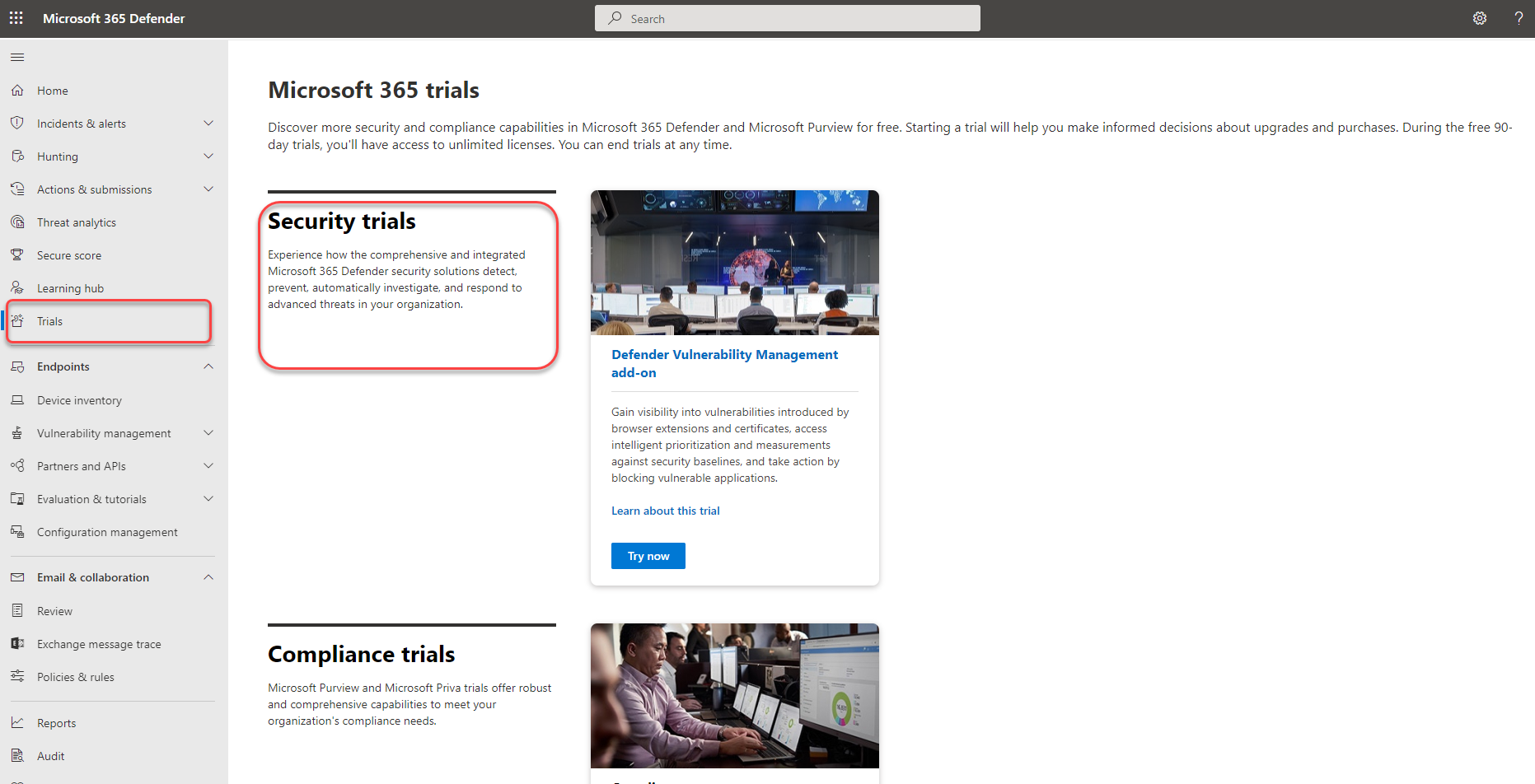 2.檢閱試用中所包含內容的相關信息,然後選取 [開始試用]。
2.檢閱試用中所包含內容的相關信息,然後選取 [開始試用]。
您的試用版會立即生效:
- Defender 弱點管理 附加元件試用持續90天。
- Defender 弱點管理 獨立試用版持續90天。
最多可能需要 6 小時,所有弱點管理功能才會出現在您的左側導覽中。 登出再重新登入以查看更新。
若要充分利用您的試用版,請參閱試用版使用者指南:Microsoft Defender 弱點管理
啟動試用版所需的角色
身為全域管理員,您可以啟動試用版,或是允許使用者代表您的組織啟動試用版,方法是啟用此選項:
- 在 Microsoft 365 系統管理中心 中,移至 [設定>組織設定服務>] [使用者擁有的>應用程式和服務]
- 核 取 [讓使用者代表您的組織開始試用]
- 選取 [儲存]
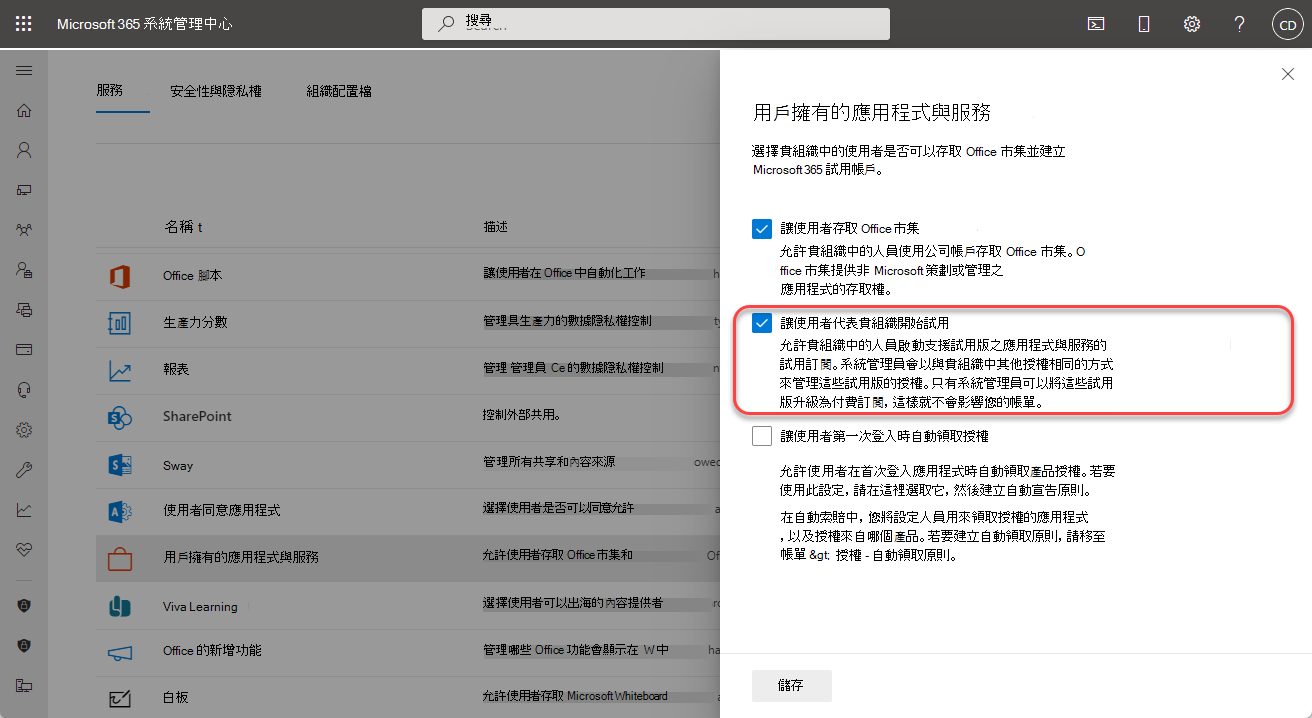
注意事項
如果您不想讓組織中的用戶能夠開始試用,則身為全域管理員,您必須在啟用試用版后停用此選項。
只有全域管理員可以結束試用版。
變更可能需要數小時才會生效。 一旦完成,請返回試用版設定頁面,然後選取 [開始試用]。
開始使用、擴充和結束試用版
快速入門
只要您在 Microsoft Defender 入口網站中看到這些功能,就可以立即開始使用 Defender 弱點管理 功能。 系統不會自動建立任何項目,也不會影響使用者。 當您瀏覽每個解決方案時,系統可能會引導您進行額外的設定設定,以開始使用功能。
延長試用版
您可以在試用期的最後 15 天內延長試用期。 您最多可以使用兩次試用期。 如果您沒有在試用期結束時延長,需要等待至少 30 天才能註冊第二個試用。
結束試用
系統管理員可以隨時停用試用版,方法是選取左側導覽上的 [試用],移至 Defender 弱點管理 試用卡片,然後選取 [結束試用]。
除非為解決方案另有說明,否則您的試用數據會保留一段時間,通常是180天,再永久刪除。 您可以繼續存取在試用期間收集的資料,直到保留時間過期為止。
條款及條件
請參閱 Microsoft 365 試用版的 條款及條件。
深入瞭解 Defender 弱點管理
想知道免費試用的體驗內容嗎? Defender 弱點管理 試用包括:
- 安全性基準評估:試用版結束時,安全性基準配置檔可能會在刪除之前儲存一小段時間。
- 封鎖易受攻擊的應用程式:當試用版結束時,封鎖的應用程式會立即解除封鎖,而基準配置檔可能會在刪除之前儲存一小段時間。
- 瀏覽器擴充功能評定
- 數位證書評量
- 網路共用分析
- 硬體和韌體評估
- Windows 的已驗證掃描